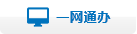更换不同品牌移动终端(例,苹果换华为或华为换苹果),需要在原手机提供的“手机钱包”功能中先进行“退卡”操作,在新更换的移动终端中重新申请开通“虚拟校园卡”(开通方法与首次开通一致)。更换同品牌移动终端(例,华为换华为,苹果换苹果),仅需在新移动终端“手机钱包”中对“虚拟卡”进行迁出和迁入操作,以下以“华为”和“苹果”同品牌更换手机迁移“虚拟校园卡”的操作流程为例。
迁移提示:迁移前后的终端设备必须使用相同“华为账号”。
第一步:原手机使用“华为账号”登录“华为钱包”,点击“交通出行”,点击“卡片迁移”。
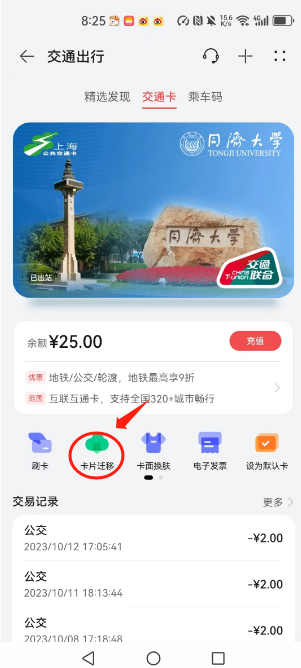
第二步:卡片迁移中。

第三步:保持网络畅通,卡片正在迁移中。

第四步:迁出成功。
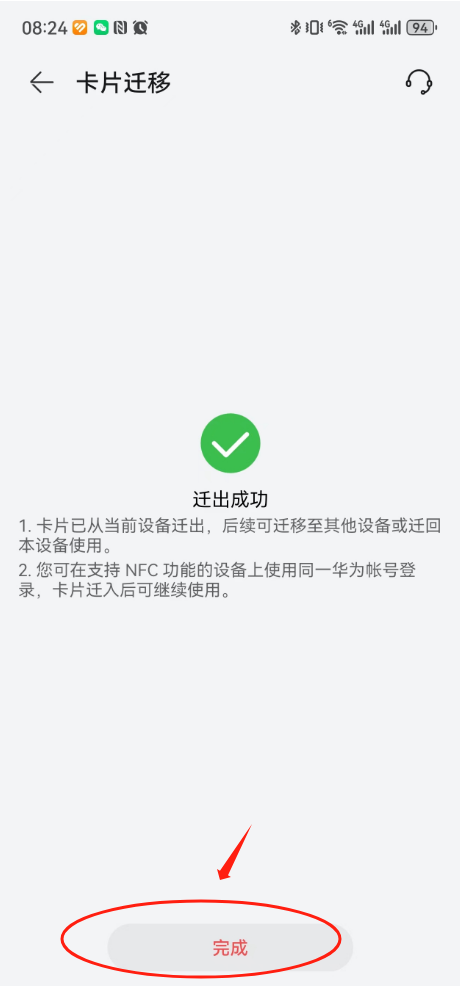
第五步:新手机使用“华为账号”登录“华为钱包”,点击“交通出行”,点击“迁入本设备”进行迁入操作。
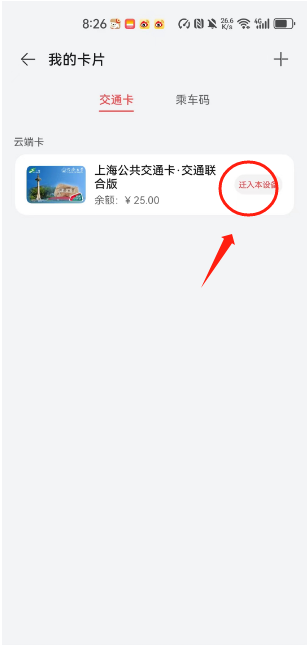
第六步:等待迁入,保持迁入界面。
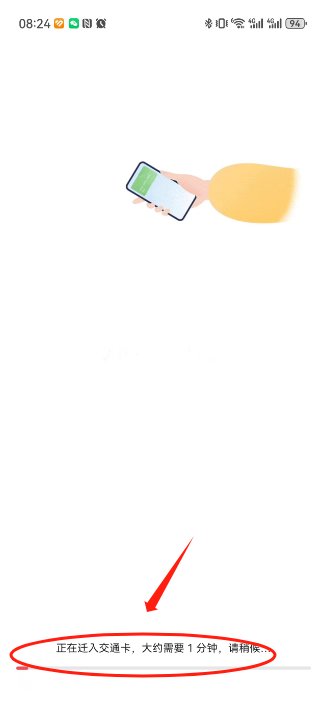
第七步:迁入完成,即可使用原虚拟卡功能。
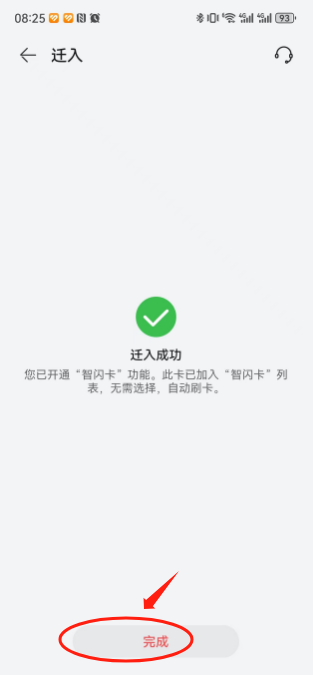
苹果手机终端迁移实例:
迁移提示:迁移前后的终端设备必须使用相同“苹果Apple ID账号”。
第一步:原手机使用“苹果Apple ID账号”登录“手机账号”,点击“个人中心”,在设备列表中选择“已绑定校园虚拟卡的手机设备”。
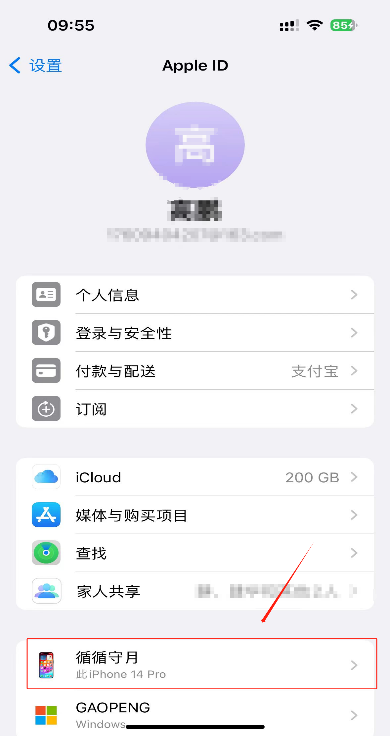
第二步:点击同济大学校园联名上海公共交通卡下方的“移除项目”。

第三步:保持网络畅通,卡片正在移除中。

第四步:移除成功。
第五步:新手机使用“苹果Apple ID账号” 登录“手机账号”,打开“钱包”APP,点击“绑定添加的卡片”。
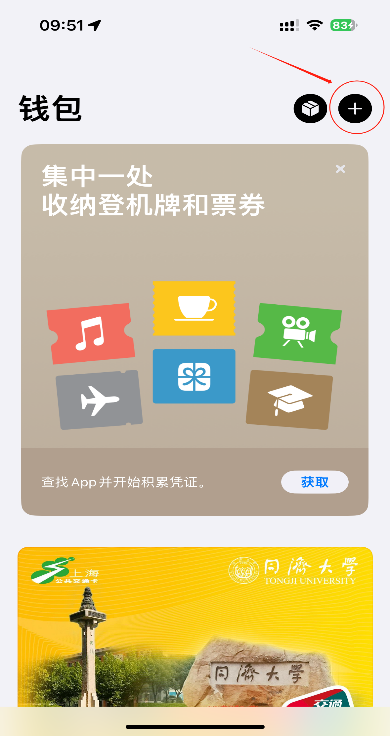
第六步:点开“曾添加过的卡片”,查看需要添加的同济大学校园联名上海公共交通卡。
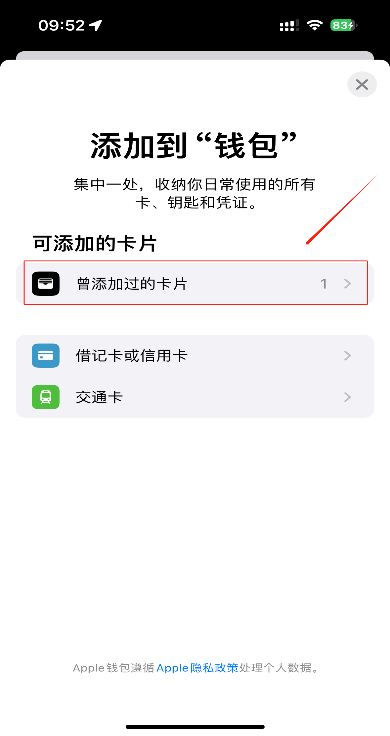
第七步:勾选同济大学校园联名上海公共交通卡,点击“继续”,开始添加。

第八步:等待添加,保持添加卡片界面不要退出。

第九步:添加完成后,即可使用原虚拟卡功能。
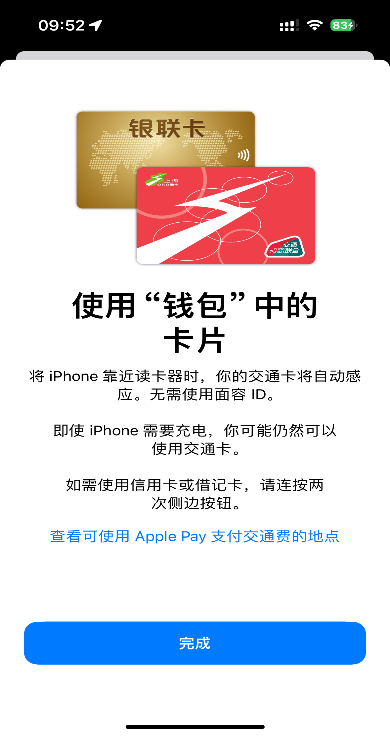
附录1:卡片移除方法二(钱包内移除)
第一步:手机使用“苹果Apple ID账号” 登录“手机账号”,打开APP “钱包”,找到同济大学校园联名上海公共交通卡点击进入。
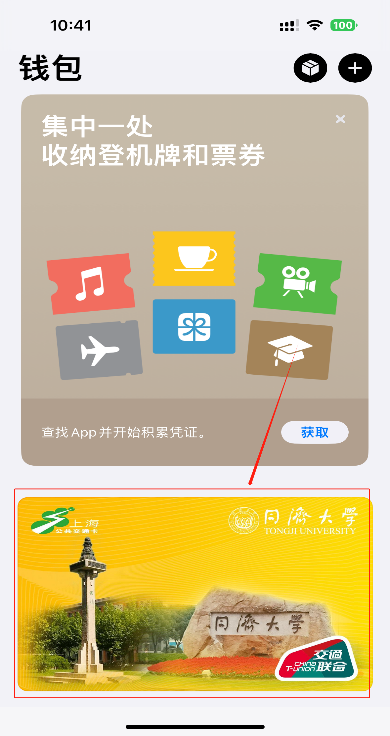
第二步:点击右上角,选择卡片详细信息。。

第三步:页面下拉到最底部找到移除卡片选项。
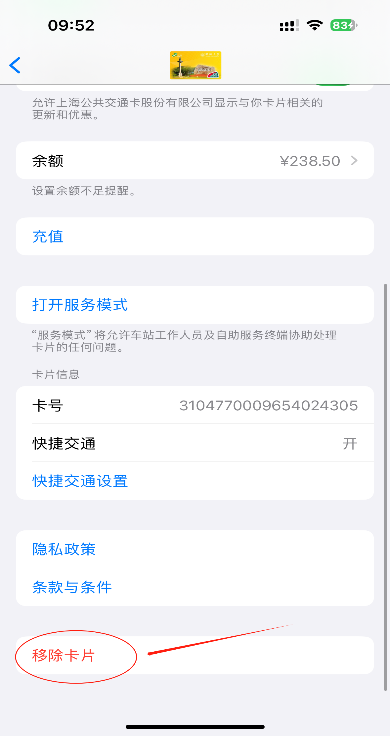
第四步:点击移除卡片选项,卡片进行移除操作。
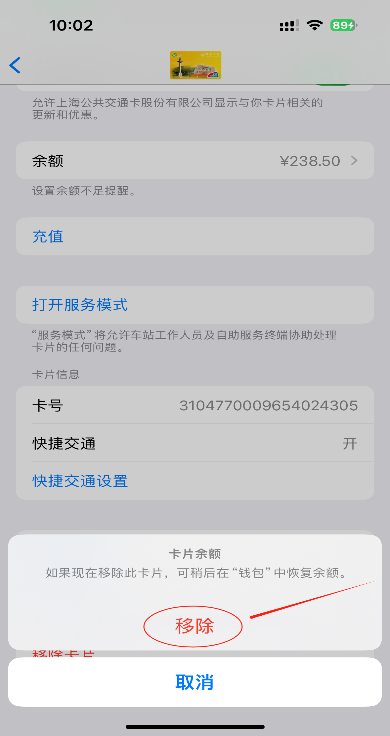
附录2:上海交通卡退卡流程
须知:
1、必须满足开卡30天才能进行退卡操作。
2、退卡后卡内余额退回到上海交通卡APP账号上,可以提现,也可以继续充值其余上海交通卡。
3、同济大学校园联名上海公共交通卡上的金额与校园卡无关,在此卡充值的金额仅用于上海交通出行使用,最终归属权请联系上海交通卡APP。
第一步:进入上海交通卡app选择同济大学校园联名上海公共交通卡。
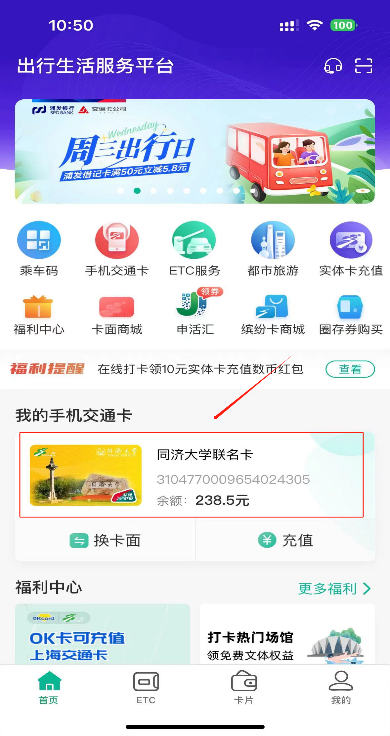
第二步:选择“申请退卡”。
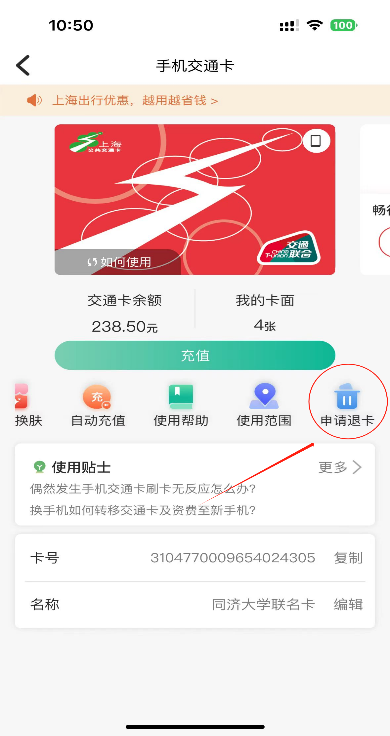
第三步:确认退卡操作。

第四步:金额退还至上海交通卡APP,退卡成功。